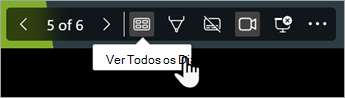À medida que você entrega sua apresentação, aqui está como passar de um slide para o outro, passar para um slide anterior ou passar para um slide específico em qualquer lugar da apresentação. Para obter informações sobre como mover slides ou alterar a ordem dos slides em sua apresentação, consulte o artigo Adicionar, reorganizar, duplicar e excluir slides no PowerPoint.
Ir para o próximo slide
-
Pressione a tecla de seta para a direita.
-
Mouse: clique uma vez em qualquer lugar em um slide para passar para o próximo.
Observação: Se você tiver um efeito de animação personalizado em seu slide, clicar no slide iniciará o efeito de animação, em vez de mover para o próximo slide. Use Ir para um slide específico abaixo para mover para um slide específico e evitar disparar o efeito de animação.
Vá para o slide anterior
-
Pressione a tecla seta esquerda.
-
Mouse: clique com o botão direito do mouse em um slide e clique em Anterior no menu de atalho.
Observação: Se você tiver um efeito de animação personalizado em seu slide, clicar no slide iniciará o efeito de animação, em vez de mover para o próximo slide. Use Ir para um slide específico abaixo para mover para um slide específico e evitar disparar o efeito de animação.
Vá para um slide específico
-
Digite o número do slide e pressione Enter.
-
Clique com o botão direito do mouse em um slide, selecione Ver Todos os Slides ou Ir para Slide e clique no slide que você deseja exibir para o público-alvo. (O nome da opção depende da opção Mostrar tipo selecionado na caixa de diálogo Configurar Apresentação de Slides .)
Vá para o início de uma apresentação
-
Pressione a tecla Home no teclado.
-
Clique com o botão direito do mouse em um slide, selecione Ver Todos os Slides ou Ir para Slide e clique no primeiro slide no conjunto.
Vá até o final de uma apresentação
-
Pressione a tecla End no teclado.
-
Clique com o botão direito do mouse em um slide, selecione Ver Todos os Slides ou Ir para Slide e clique no último slide no conjunto.
Avançar automaticamente usando tempos de slide
Consulte Ensaiar e cronometrar a entrega de uma apresentação para obter detalhes.
Usar links para navegar em uma apresentação
Leia estes outros artigos para obter instruções sobre como fazer hiperlinks:
-
Se você for um assinanteMicrosoft 365, poderá usar o Zoom paraPowerPoint para criar uma tabela de conteúdo ou criar links visuais para uma seção ou para slides individuais. Para obter mais informações, confira Usar Zoom para PowerPoint para dar vida à sua apresentação.
Navegação de teclado
Para obter uma lista detalhada de atalhos de teclado que você pode usar ao entregar sua apresentação, consulte Usar atalhos de teclado para fornecer apresentações do PowerPoint.
Ir para o próximo slide
-
Pressione N, seta para a direita, seta para baixo ou barra de espaços.
-
Mouse: clique uma vez em qualquer lugar em um slide para passar para o próximo.
Observação: Se você tiver um efeito de animação personalizado em seu slide, clicar no slide iniciará o efeito de animação, em vez de mover para o próximo slide. Use Ir para um slide específico abaixo para mover para um slide específico e evitar disparar o efeito de animação.
Vá para o slide anterior
-
Pressione P, seta para a esquerda, Seta para cima ou Excluir.
-
Mouse: clique com o botão direito do mouse em um slide e clique em Anterior no menu de atalho.
Observação: Se você tiver um efeito de animação personalizado em seu slide, clicar com o botão direito do mouse no slide iniciará o efeito de animação, em vez de mover para o slide anterior. Use Ir para um slide específico abaixo para mover para um slide específico e evitar disparar o efeito de animação.
Vá para um slide específico
-
Digite o número do slide e pressione Retornar.
-
Mouse: clique com o botão direito do mouse em um slide, aponte para Por Título no menu de atalho e selecione um slide por título ou número de slide.
Vá para o início de uma apresentação
-
Digite 1 e pressione Return.
-
Mouse: clique com o botão direito do mouse em um slide, aponte para Por Título no menu de atalho e selecione um slide por título ou número de slide.
Vá até o final de uma apresentação
-
Digite o número do último slide e pressione Return.
-
Mouse: clique com o botão direito do mouse em um slide, aponte para Por Título no menu de atalho e selecione o último slide na lista.
Usar links para navegar em uma apresentação
Para obter instruções sobre como adicionar hiperlinks aos slides, consulte Adicionar um hiperlink a um slide.
Navegação de teclado
Para obter uma lista detalhada de atalhos de teclado que você pode usar ao entregar sua apresentação, consulte o artigo Usar atalhos de teclado para entregar sua apresentação.
Ir para o próximo slide
-
Pressione a tecla de seta para a direita.
-
Mouse: clique uma vez em qualquer lugar em um slide para passar para o próximo.
Observação: Se você tiver um efeito de animação personalizado em seu slide, clicar no slide iniciará o efeito de animação, em vez de mover para o próximo slide. Use Ir para um slide específico abaixo para mover para um slide específico e evitar disparar o efeito de animação.
Vá para o slide anterior
-
Pressione a tecla seta esquerda.
Observação: Se você tiver um efeito de animação personalizado em seu slide, clicar no slide iniciará o efeito de animação, em vez de mover para o slide anterior. Use Ir para um slide específico abaixo para mover para um slide específico e evitar disparar o efeito de animação.
Vá para um slide específico
-
Clique com o botão direito do mouse em um slide e, na barra de ferramentas exibida, selecione Ver Todos os Slides.
Vá para o início de uma apresentação
-
Mouse: clique com o botão direito do mouse em um slide, aponte para Ver Todos os Slides no menu de atalho e clique no primeiro slide.
Vá até o final de uma apresentação
-
Mouse: clique com o botão direito do mouse em um slide, aponte para Ver Todos os Slides no menu de atalho e clique no último slide.
Usar links para navegar em uma apresentação
Para obter instruções sobre como adicionar hiperlinks aos slides, consulte Adicionar um hiperlink a um slide.
Navegação de teclado
Para obter uma lista detalhada de atalhos de teclado que você pode usar ao entregar sua apresentação, consulte Usar atalhos de teclado para fornecer apresentações do PowerPoint.